Как показать несколько часов на панели задач в Windows 11/10
Знаете ли(Did) вы, что в Windows 11/10 можно отображать несколько часов ? У вас может быть Windows 11/10/8/7 , отображающая до двух часов на панели задач. По умолчанию Windows запрашивает ваше местоположение при установке и показывает часы из соответствующего часового пояса ( UTC от -12 до UTC +13: UTC означает универсальное скоординированное время(Universal Coordinated Time) ).
Потребность в часах с несколькими часовыми поясами(Time Zone Clocks) в Windows

Вот некоторые из причин, по которым вы хотите, чтобы Windows показывала несколько часов:
- Ваши клиенты или родственники живут не в вашем часовом поясе
- Возможно, вы путешествуете и хотите знать время в том месте, где вы находитесь, и текущее время в вашей стране.
- Вы посещаете вебинары (онлайн-встречи), которые запланированы в другом часовом поясе.
Есть много веб-сайтов, которые помогут вам преобразовать время в вашем доме в другой часовой пояс. Однако они требуют, чтобы вы знали аббревиатуру часового пояса или название города, для которого вы хотите преобразовать время. Например, если вы хотите узнать, что эквивалентно 11:00 IST(AM IST) в США, вам придется подумать о городах ближе к коду часового пояса. Не во всех странах одинаковое время в одном и том же часовом поясе.
В самих Соединенных (United) Штатах(States) есть четыре разных часовых пояса: тихоокеанское время(Pacific Time) (PT), горное стандартное время(Mountain Standard Time) (MT), центральное стандартное время(Central Standard Time) ( CST ) и восточный часовой пояс(Time Zone) (ET).
Прежде чем приступить к настройке часов, обратите внимание, что вы, возможно, не сможете настроить точные часы для городов, в которых разница составляет менее 30 минут. Ниже объясняется, как создать дополнительные часы в Windows 11/10/8/7 .
Отображение нескольких часов(Display Multiple Clocks) в Windows 11

Чтобы отобразить несколько часов на панели задач Windows 11 :
- Откройте Settings > Time и язык» > « Дата(Date) и время ».
- Нажмите(Click) « Дополнительные(Additional) часы», чтобы открыть окно « Дата(Date) и время» .(Time)
- Перейдите на вкладку с надписью « Дополнительные часы».(Additional Clocks.)
- Вы можете увидеть два экземпляра Show This Clock . Нажмите(Click) на флажок перед параметром, чтобы выбрать его.
- Выберите часовой пояс, который вы хотите отображать на панели задач (в дополнение к текущим часам).
- Повторите(Repeat) эти шаги, чтобы настроить другие часы, если хотите.
- Нажмите «ОК».(OK.)

Отображение нескольких часов(Display Multiple Clocks) в Windows 10

Чтобы отобразить несколько часов(Multiple Clocks) на панели задач в Windows 10 :
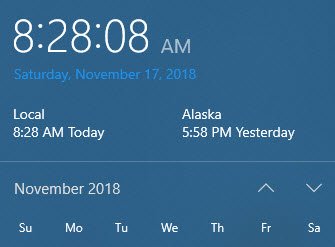
- Откройте панель управления.
- Дважды щелкните значок «Дата и время»(Date and Time) , чтобы открыть окно «Дата и время».
- Перейдите на вкладку с надписью « Дополнительные часы».(Additional Clocks.)
- Вы можете увидеть два экземпляра Show This Clock .
- Нажмите(Click) на флажок перед параметром, чтобы выбрать его.
- После выбора « Показать эти часы(Show This Clock) » вам будет представлен список часовых поясов. Выберите часовой пояс, который вы хотите отображать на панели задач (в дополнение к текущим часам). Если вы не знаете часовой пояс, проверьте, присутствует ли нужный город в списке, и выберите его.
- Повторите шаги 4 и 5, чтобы настроить другие часы, если хотите.
- Нажмите «ОК».(OK.)

Теперь вы можете увидеть все часы, поместив курсор на отображение времени в системном трее.
Hope this helps!
Читать дальше(Read next) : Как добавить часы панели задач на дополнительный монитор .
Related posts
Как использовать Alarms and Clocks app из Windows 10
Windows 10 Clock Colon отсутствует
Проверьте точность вашего System Clock в Windows 11/10
Taskbar Уведомления не показаны в Windows 10
Volume icon отсутствует от Taskbar в Windows 10
Windows 10 том Control не работает
Как измениться с Dual monitor до Single в Windows 10
Не удается открепить или удалить программы или приложения иконки из Windows 10 Taskbar
Как изменить по умолчанию Webcam в компьютер Windows 10
Как сделать Taskbar transparent или размытым в Windows 10
Microsoft Intune не синхронизирует? Force Intune, чтобы синхронизировать в Windows 11/10
Как добавить или удалять темы на News and Interests в Windows 10
Восстановление: язык Bar missing в Windows 10
Как отобразить Internet speed на Taskbar в Windows 10
Как использовать встроенные инструменты Charmap and Eudcedit Windows 10
Best бесплатный Timetable software для Windows 11/10
Как Auto Hide Taskbar в Windows 10
Как скрыть Notification Area & System Clock в Windows 10
Как сделать программу открытой на определенном мониторе в Windows 10
Как показать Details pane в File Explorer в Windows 10
